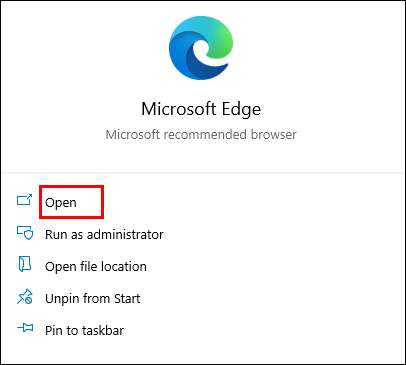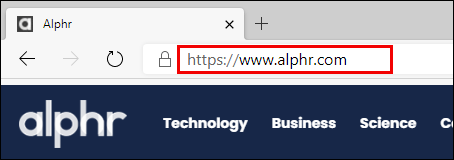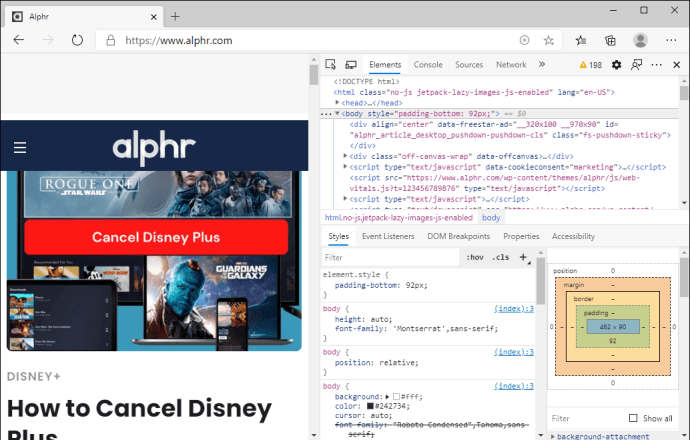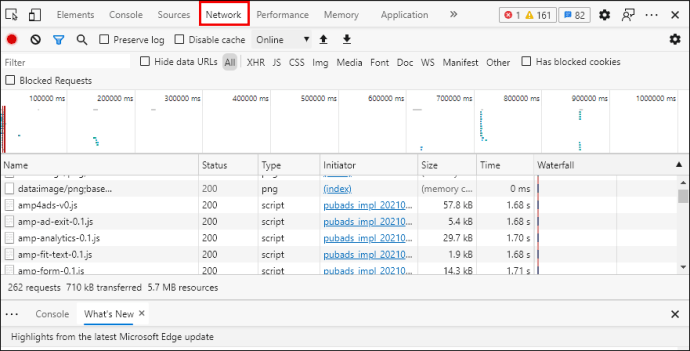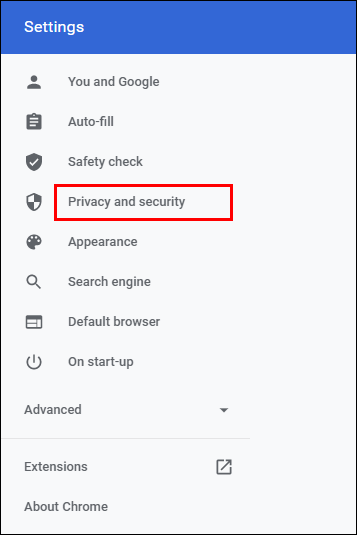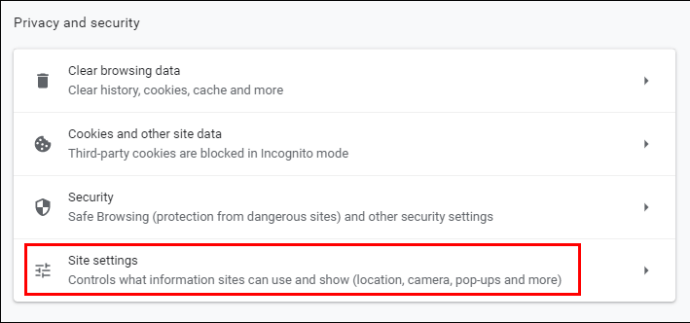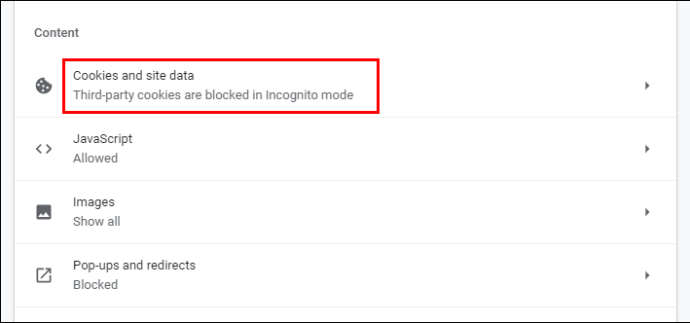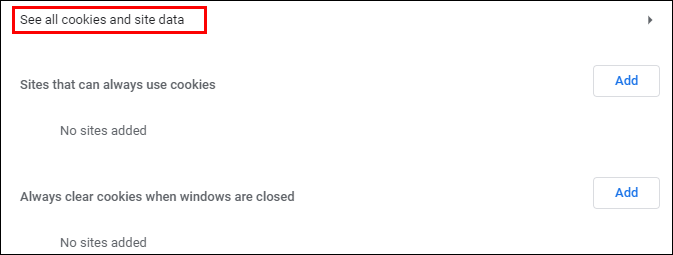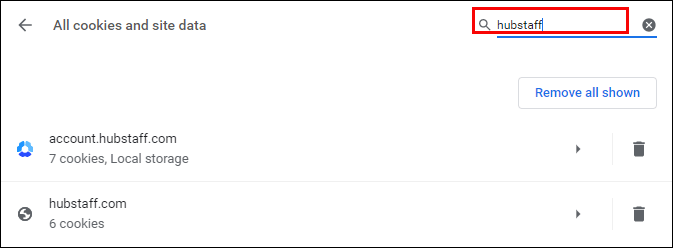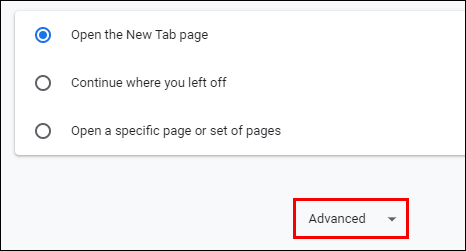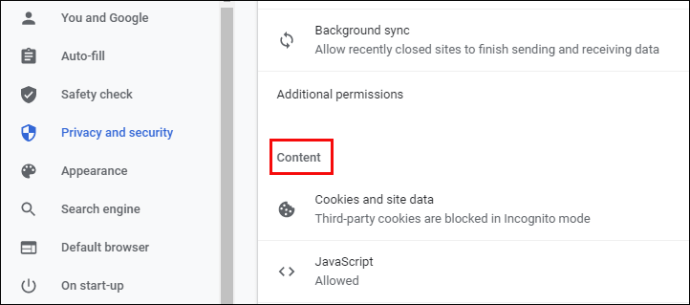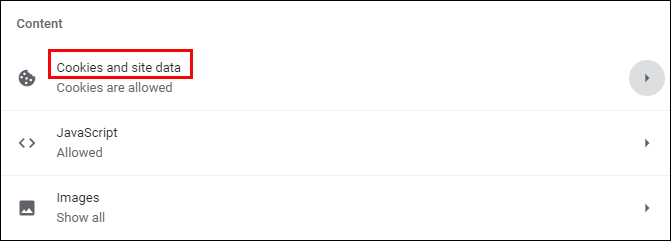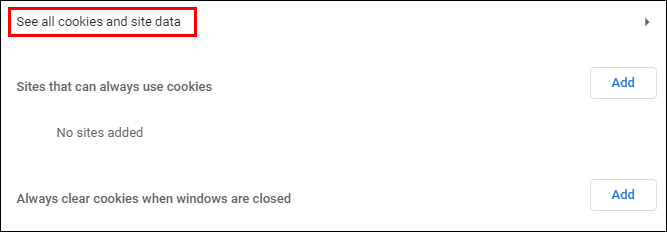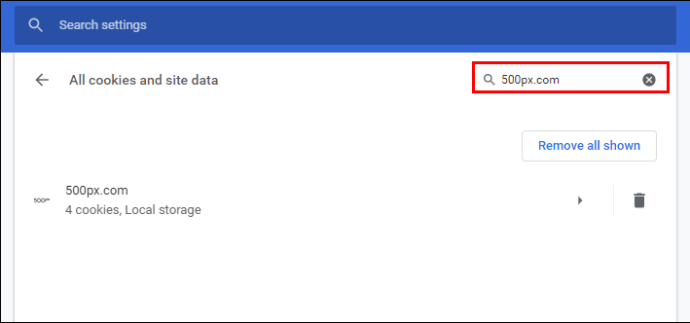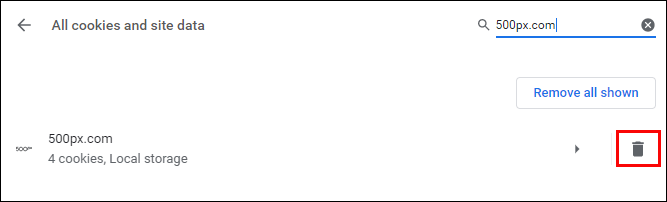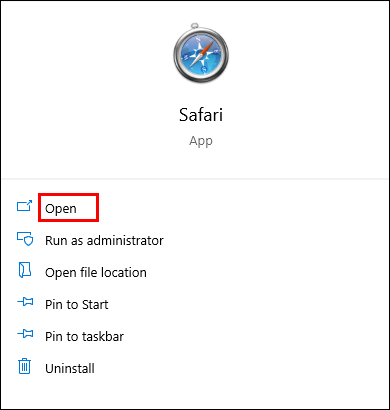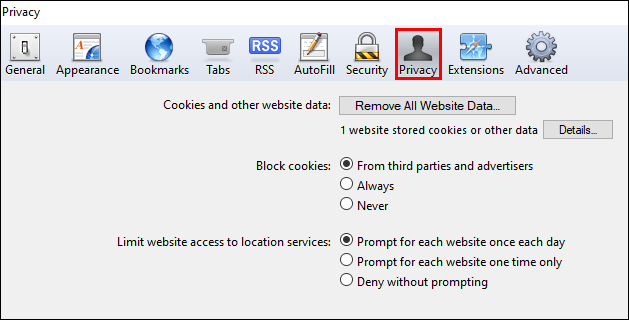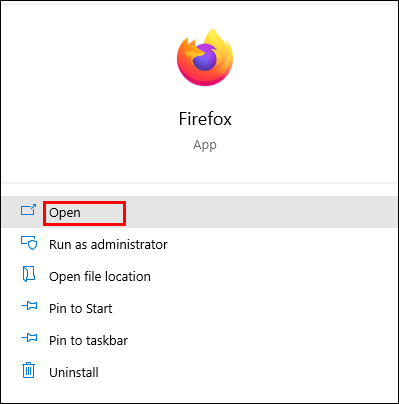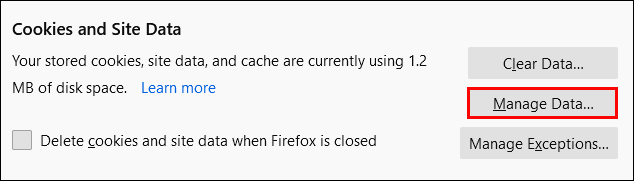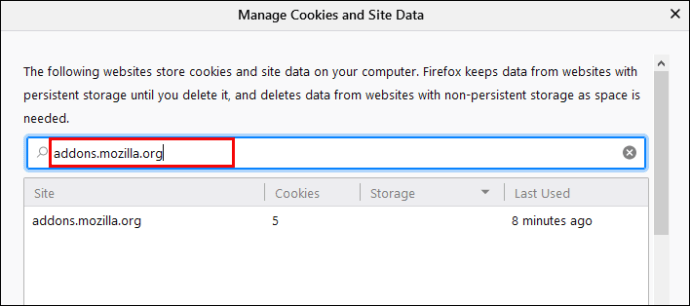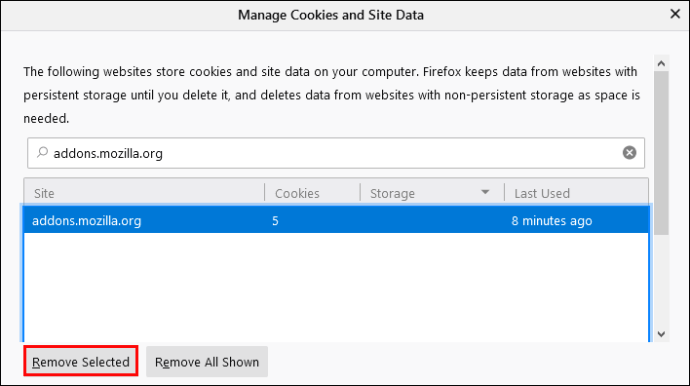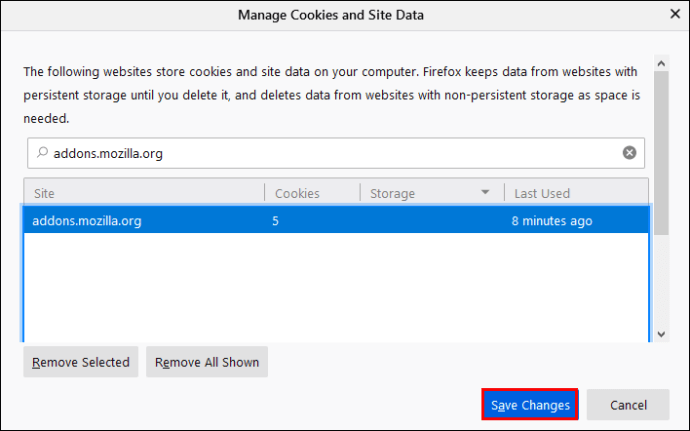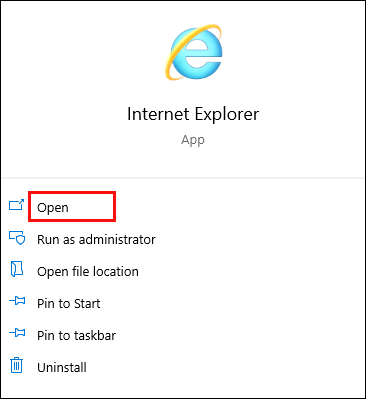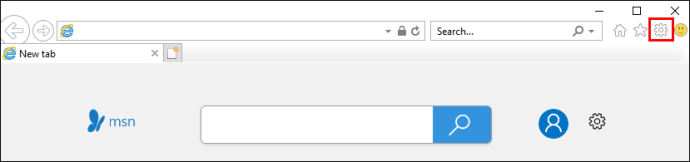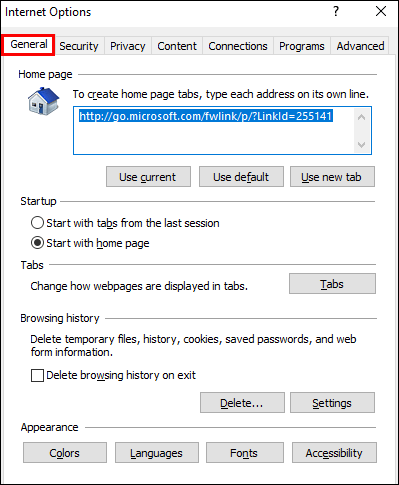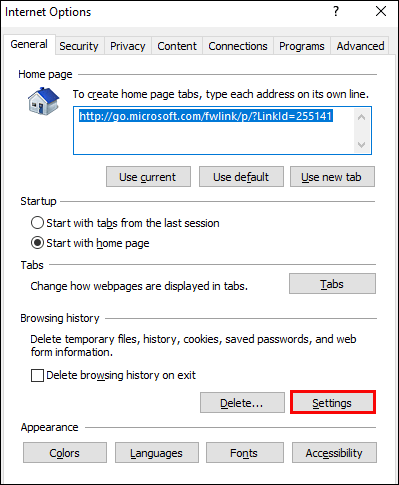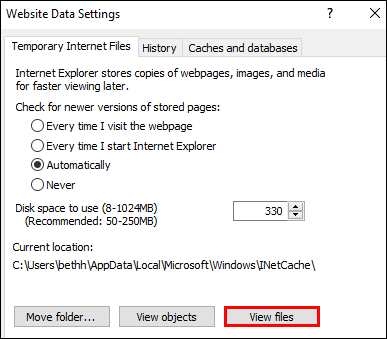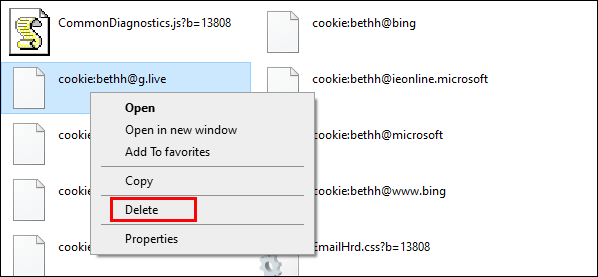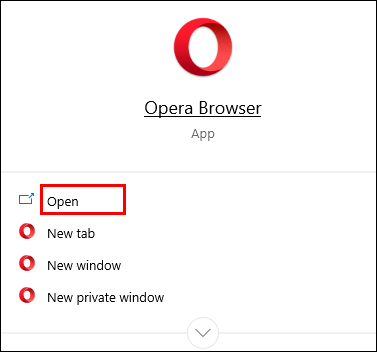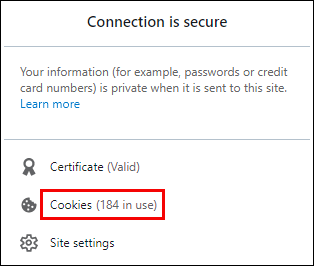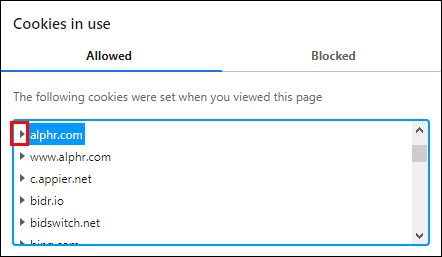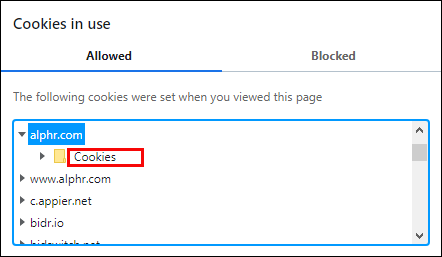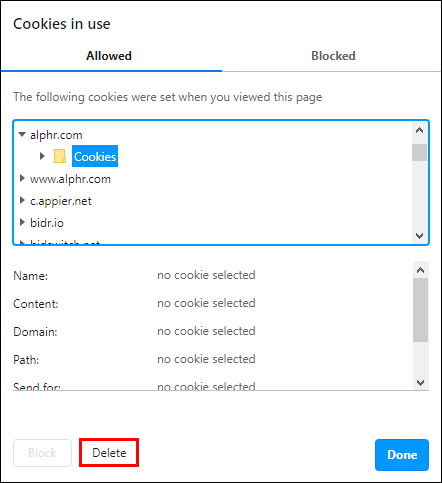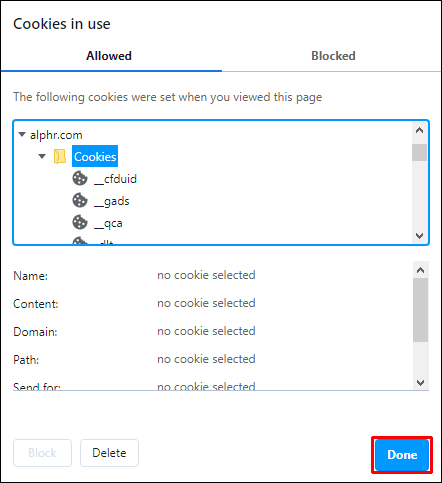Yalnızca Bir Web Sitesi İçin Çerezler Nasıl Temizlenir
Tarayıcınızdan çerezleri temizlemek, siber saldırıları önlemek, web sitesinin yavaş yüklenmesini önlemek ve kişisel bilgilerinizin güvende olmasını sağlamak için önemlidir. Ancak bazen çerezleri tarayıcıdan tamamen temizlemeniz gerekmez. Bunun yerine, bunları yalnızca tek bir web sitesi için kaldırmanız gerekir. Bunu yapmak, web sitesiyle ilgili sorunları gidermenize yardımcı olacak ve bu sinir bozucu reklamların her yerde görünmesini engelleyecektir.

Yalnızca bir web sitesi için çerezleri nasıl temizleyeceğinizi merak ediyorsanız, doğru yere geldiniz. Adımların, kullandığınız tarayıcıya göre farklılık gösterip göstermediğini ve önbelleği temizlemenin benzer bir süreç içerip içermediğini öğrenin.
Yalnızca Bir Web Sitesi İçin Çerezler Nasıl Temizlenir
Tüm çerezleri bir tarayıcıdan temizlemek ikinci bir doğa gibi olmalıdır - aslında çoğu insan bunu nasıl yapacağını zaten biliyor. Ancak, kendilerine sorun çıkaran bir web sitesi için çerezleri temizlemenin mümkün olduğunun farkında değiller.
Yalnızca Edge'de Bir Web Sitesi İçin Çerezler Nasıl Temizlenir
Genel olarak konuşursak, tarayıcıların bir web sitesi için çerezleri temizlemek için yerleşik bir seçeneği vardır. Ancak, Microsoft Edge'de durum böyle değil. Bu, kullanıcıların bu tarayıcının ayarlarına gidip birkaç tıklamayla çerezleri temizleyemeyecekleri anlamına gelir.
Ama endişelenme. Bunun bir yolu var. Yani, sorun gidermek istediğiniz web sitesine gitmeniz ve çerezleri doğrudan buradan temizlemeniz gerekir:
- Microsoft Edge'i başlatın.
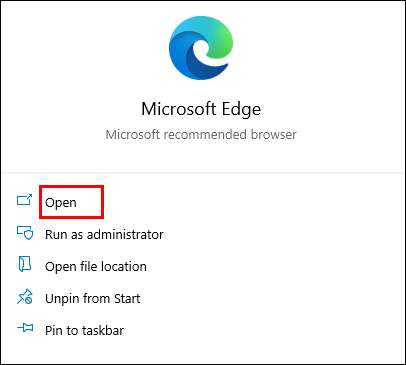
- Çerezleri kaldırmak istediğiniz web sitesini açın.
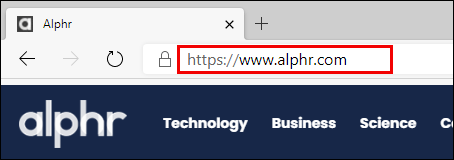
- Adın doğru olduğundan emin olun.
- F12'ye basın. Bunu yapmak yeni geliştirme penceresini açar.
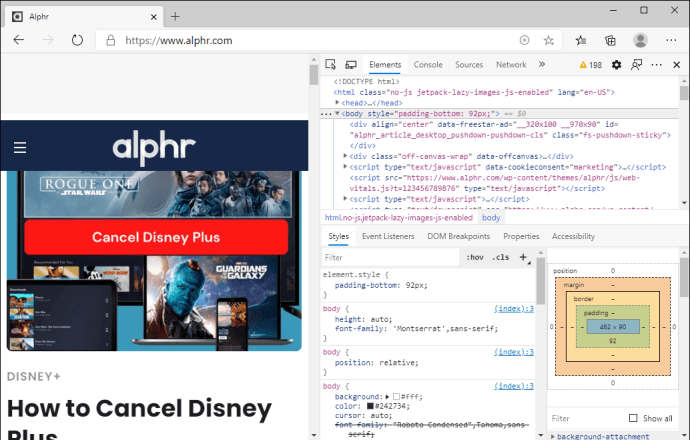
- Farklı sekmeler olacak. “Ağ” üzerine tıklayın.
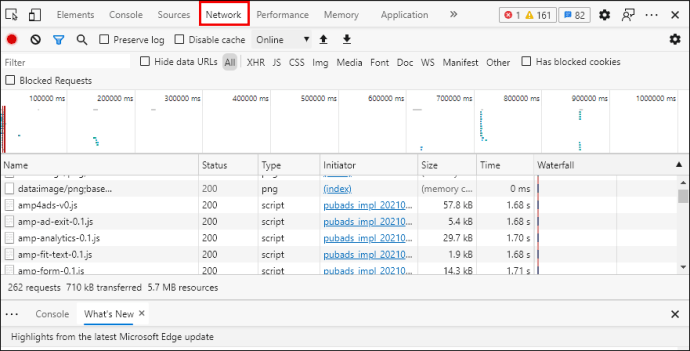
- Fareyle bu sekmedeki simgelerin üzerine gelin ve "Alan için çerezleri temizle" ifadesini arayın.
- üzerine dokunun.
- Bunu yapmak, şu anda kullanmakta olduğunuz web sitesindeki çerezleri temizleyecektir.
Microsoft Edge'i her kullandığınızda ve belirli bir siteden çerezleri temizlemek istediğinizde, yukarıdaki adımları uygulamanız yeterlidir.
Yalnızca Chrome'da Bir Web Sitesi İçin Çerezler Nasıl Temizlenir
Çoğu kişi tarayıcı olarak Chrome'u kullanır. Onlardan biriyseniz ve belirli bir web sitesi için çerezleri temizlemek istiyorsanız, bunu nasıl yapacağınız aşağıda açıklanmıştır:
- Chrome'u açın.

- Ekranın sağ üst köşesindeki üç noktaya dokunun.

- “Ayarlar” üzerine tıklayın.

- "Gizlilik ve Güvenlik" seçeneğine ilerleyin.
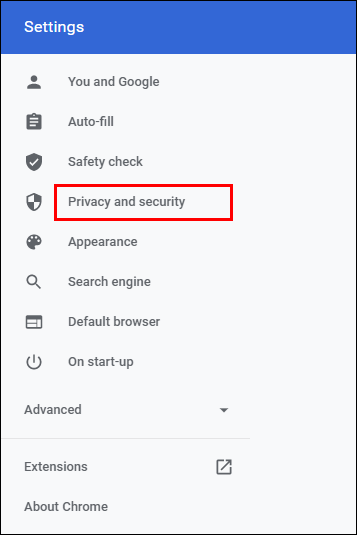
- “Site Ayarları”na tıklayın.
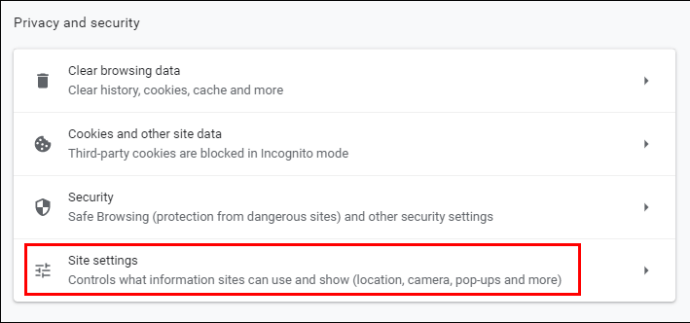
- "İçerik" altında, "Çerezler ve site verileri"ni seçin.
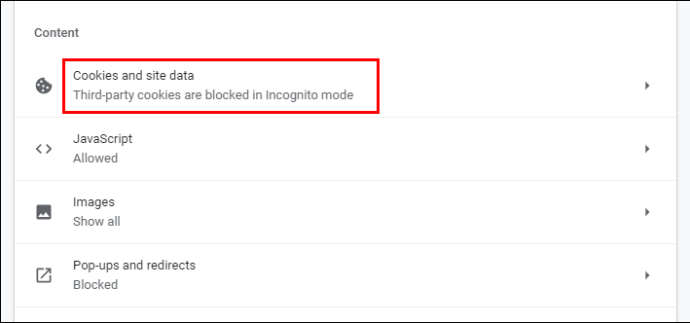
- “Çerezleri ve tüm site verilerini gör” seçeneğine gidin ve üzerine dokunun.
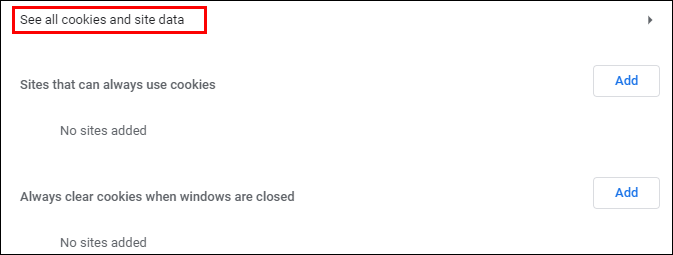
- Ekranın sağ üst kısmındaki arama kutusuna web sitesinin adını yazın.
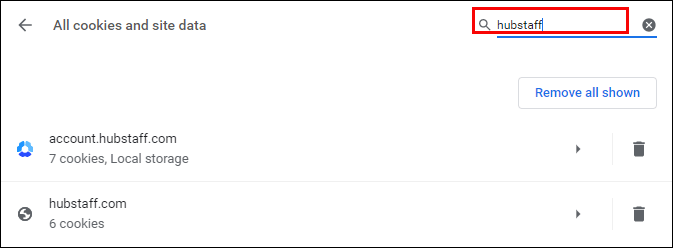
- Bu web sitesi için tüm çerezleri göreceksiniz.
- Her çerezin sağındaki çöp kutusuna basın.

Not: "Site ayarları" önceden "İçerik ayarları" olarak biliniyordu ve "Gelişmiş" sekmesi altındaydı. Chrome'un eski sürümünü kullanıyorsanız, hemen hemen aynı adımları tekrar edeceksiniz:
- Chrome'u başlatın.

- Ekranın sağ üst köşesindeki üç noktaya dokunun.

- "Ayarlar"ı seçin.

- "Gelişmiş" seçeneğine ilerleyin.
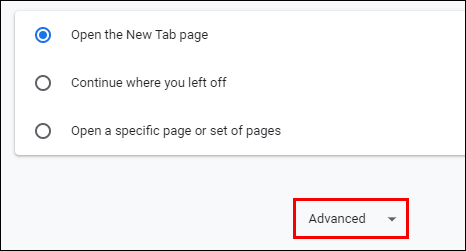
- "Gizlilik ve güvenlik" altında "İçerik ayarları"nı seçin.
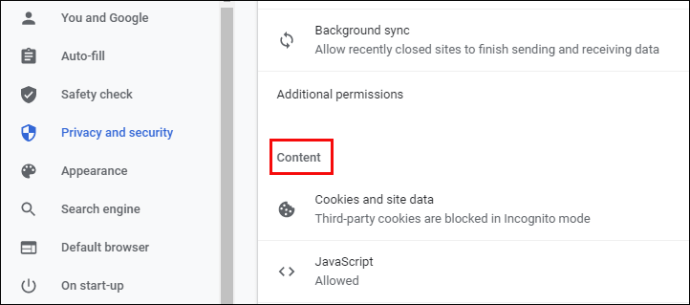
- “Çerezler”e dokunun.
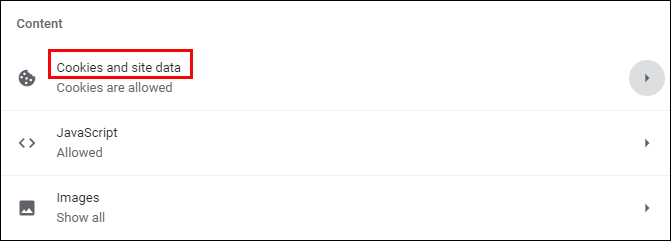
- Sayfanın altında "Tüm çerezler ve site verileri"ni göreceksiniz.
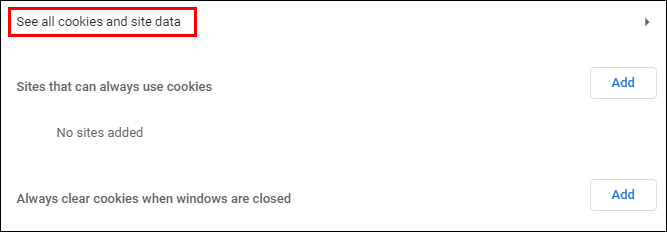
- Web sitesinin adını yanındaki arama kutusuna yazın.
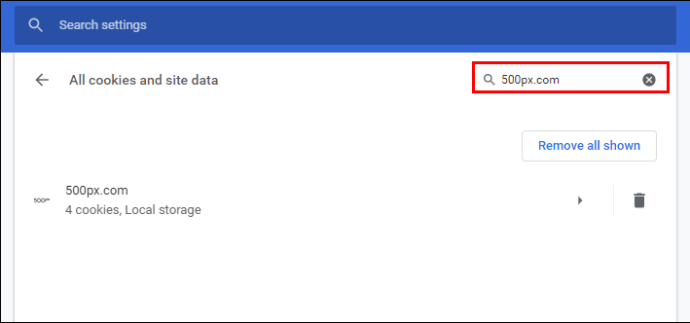
- Söz konusu web sitesi için çerezlerin bir listesini alacaksınız.
- Bu çerezleri kaldırmak için çöp kutusuna tıklayın.
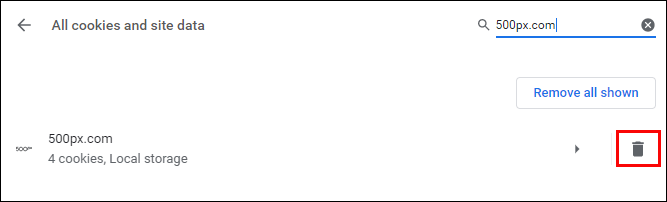
Yalnızca Safari'de Bir Web Sitesi İçin Çerezler Nasıl Temizlenir
Safari'de bir siteden çerezleri temizlediğinizde, çok daha hızlı çalışacaktır. İşte bunu nasıl yapacaksınız:
- Safari'yi açın.
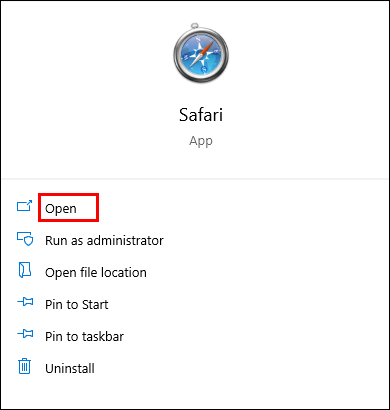
- Ekranın sol üst köşesindeki “Safari” sekmesine tıklayın.
- "Tercih"i seçin.

- "Gizlilik" sekmesine gidin.
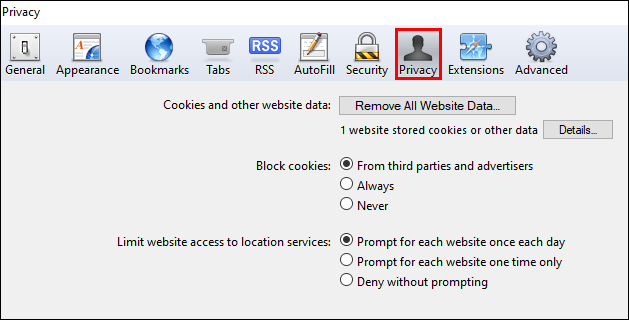
- "Web Sitesi Verilerini Yönet"i seçin.
- Çerezlerini kaldırmak istediğiniz web sitesini seçin.
- “Kaldır”a dokunun.
- “Bitti”ye tıklayarak bitirin.
“Tümünü Kaldır”a dokunmamayı hatırlamak önemlidir. Bunu yapmak, çerezleri tüm web sitelerinden siler ve bunu yapmak istemezsiniz.
Yalnızca Firefox'ta Bir Web Sitesi İçin Çerezler Nasıl Temizlenir
Son olarak, tercih ettiğiniz tarayıcı Firefox ise, belirli bir web sitesinden çerezleri nasıl kaldıracağınız aşağıda açıklanmıştır:
- Firefox'u açın.
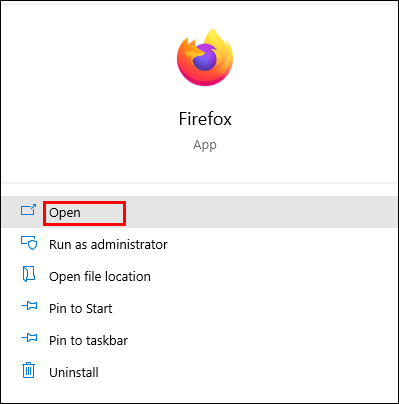
- Ekranın sağ üst köşesindeki hamburger simgesine tıklayın.

- “Seçenekler”i seçin.

- "Gizlilik ve Güvenlik"e gidin.

- "Çerezler ve Site Verileri" altında "Verileri Yönet"i seçin.
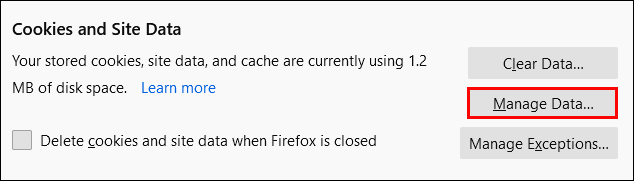
- Arama kutusuna sitenin adını yazın.
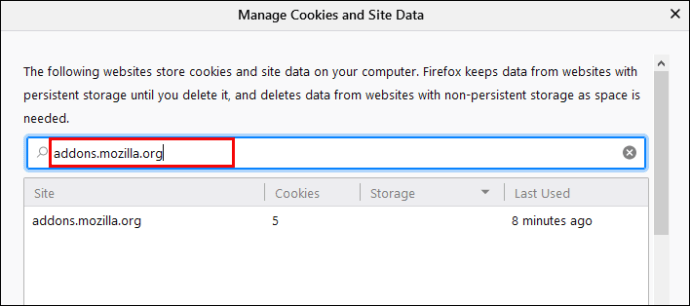
- Bu web sitesi için çerezlere tıklayın.
- "Seçilileri Kaldır"a basın.
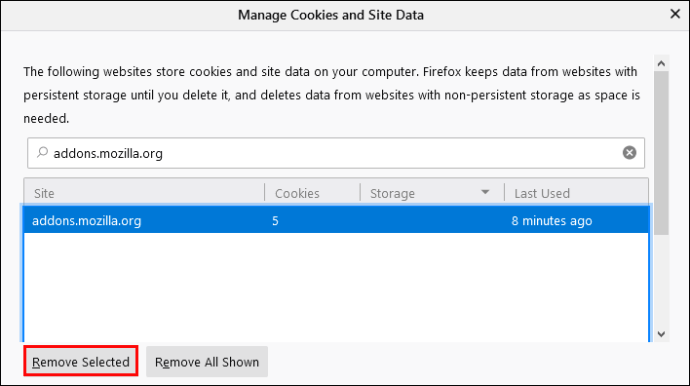
- "Değişiklikleri Kaydet"e dokunarak bitirin.
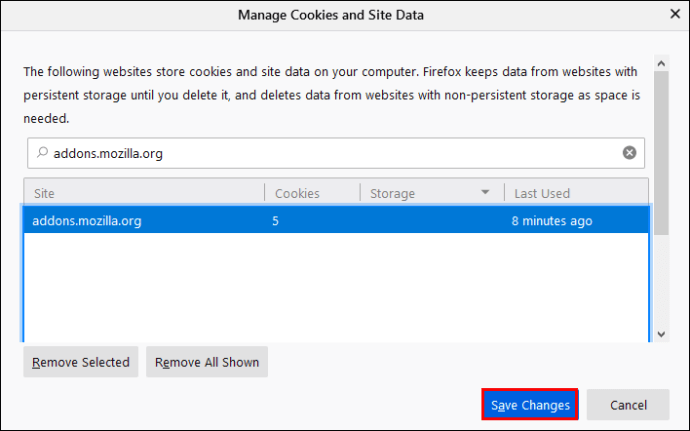
Sahip olduğunuz Firefox sürümüne bağlı olarak, bir web sitesi için çerezleri şu şekilde kaldırabilirsiniz:
- Firefox'u açın ve ekranın sağ üst köşesindeki hamburger menüsüne tıklayın.

- “Seçenekler”i seçin.

- "Gizlilik" i seçin.

- “Geçmiş” sekmesi altında “Bireysel çerezleri kaldır” olacaktır.
- Arama kutusunda web sitesini arayın.
- Ctrl ve aşağı tuşuna basarak tüm çerezleri seçin.
- "Seçilileri Kaldır"ı tıklayın.
- “Kapat” a basın.
Yalnızca Internet Explorer'da Bir Web Sitesi İçin Çerezler Nasıl Temizlenir
Hala Internet Explorer'a bağlıysanız ve bir web sitesi için tanımlama bilgilerini silmek istiyorsanız şu adımları izleyin:
- Internet Explorer'ı açın.
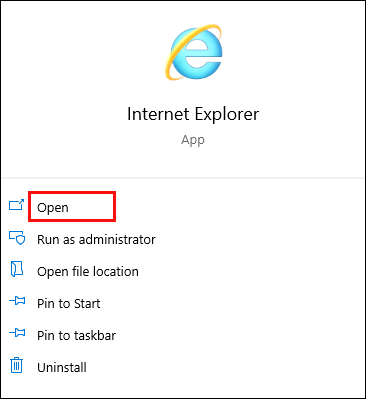
- Ekranın sağ üst köşesindeki dişli simgesine tıklayın.
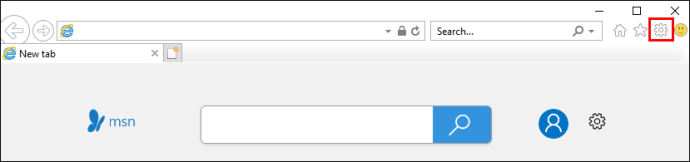
- “İnternet Seçenekleri”ne ilerleyin.

- "Genel" sekmesinde olduğunuzdan emin olun.
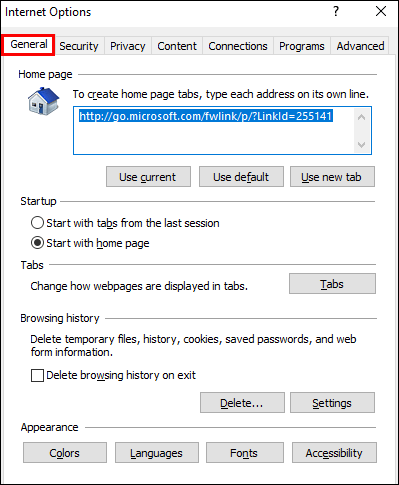
- "Tarama geçmişi"ne gidin ve "Ayarlar"a tıklayın.
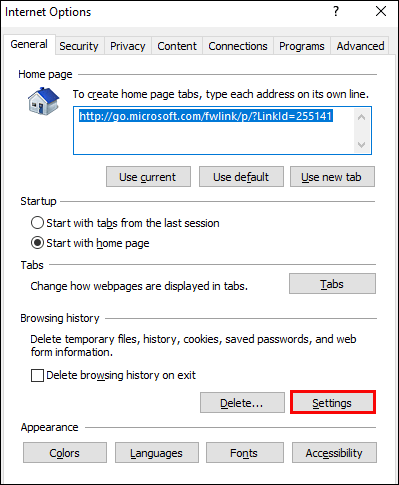
- "Dosyaları görüntüle"yi seçin.
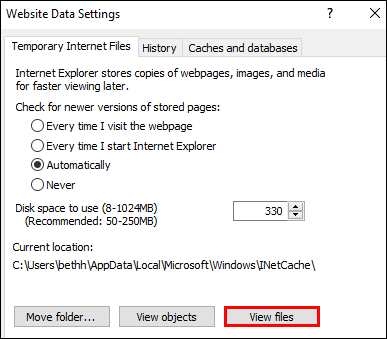
- Bunu yapmak, bilgisayarınızdaki klasörü açacaktır.
- Ekranın sağ üst köşesindeki arama kutusuna web sitesinin adını yazın.
- Silmek için çerezlere sağ tıklayın.
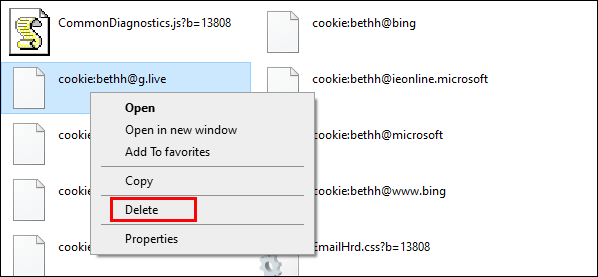
Yalnızca Opera'da Bir Web Sitesi İçin Çerezler Nasıl Temizlenir
Opera'da bir web sitesi için çerezleri kaldırmak için aşağıdakileri yapmanız gerekir:
- Opera'yı başlatın.
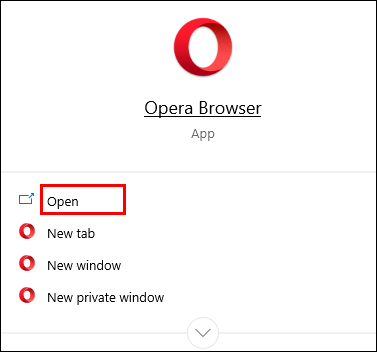
- Arama çubuğundaki kilit simgesine tıklayın.

- "Çerezler"i seçin.
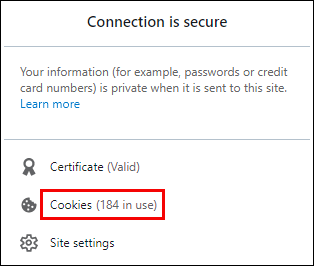
- Çerezlerini silmek istediğiniz web sitesini bulun.
- Web sitesi adının yanındaki aşağıyı gösteren oka tıklayın.
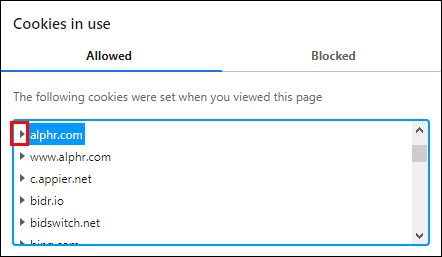
- “Çerezler” klasörünü arayın.
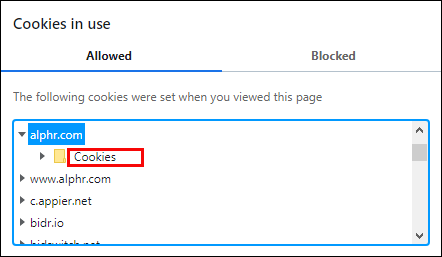
- Silinecek çerezleri seçin.
- “Sil” üzerine dokunun.
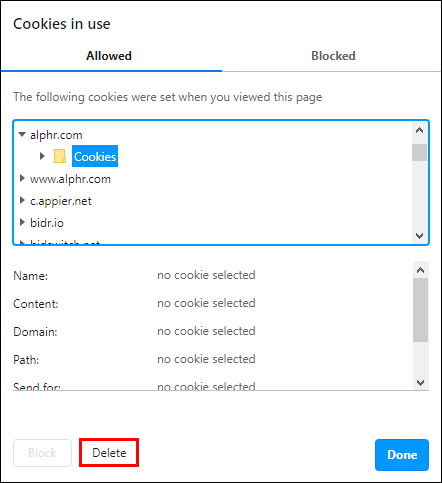
- “Bitti” ye tıklayarak bitirin.
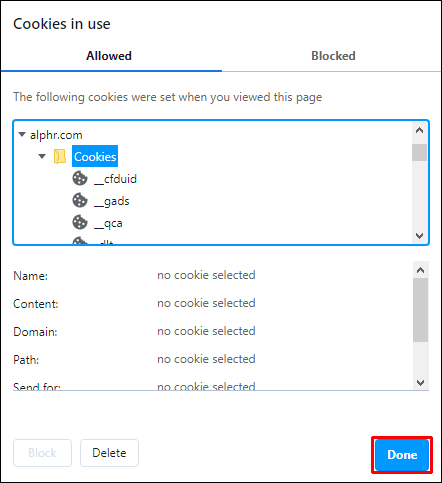
Ek SSS
Çerezleri veya önbelleği temizleme hakkında bilmek istediğiniz başka bir şey var mı? Eğer öyleyse, aşağıdaki bölümü okuyun.
1. Belirli Bir Web Sitesinin Önbelleğini Nasıl Temizlerim?
Bazen, sayfanın en son sürümünün gösterildiğinden emin olmak için insanların belirli bir web sitesi için önbelleği temizlemesi gerekir. Bunu yapmak mümkündür, ancak yalnızca Chrome kullanıyorsanız.
Diğer tarayıcılar için önbelleği tamamen silmeniz gerekir.
Chrome'da Bir Web Sitesi için Önbelleği Temizleme
Chrome'da bir web sitesindeki önbelleği temizlemek için aşağıdakileri yapın:
• Chrome'u açın.
• Önbelleğini temizlemek istediğiniz web sitesini bulun.
• Ctrl, Shift ve I tuşlarına aynı anda basın.
• Ekranın sol üst köşesindeki yenile düğmesine sağ tıklayın.
• “Boş Önbellek ve Donanımdan Yenileme”yi seçin.
Mozilla'da Önbelleği Temizleme
Mozilla'da önbelleği silmek için yapmanız gerekenler:
• Mozilla'yı açın.
• Hamburger menüsüne tıklayın ve “Seçenekler”i seçin.
• “Gizlilik ve Ayarlar” sekmesine dokunun.
• “Çerezler ve Site Verileri” altında “Verileri Temizle”yi seçin.
• Onay işaretini kaldırmak için “Çerezler ve Site Verileri” üzerine dokunun.
• “Önbelleğe Alınmış Web İçeriği”nin yanındaki kutuyu işaretleyin.
• “Temizle”ye basarak bitirin.
Microsoft Edge'de Önbelleği Temizleme
Microsoft Edge'de önbelleği silmek için:
• Microsoft Edge'i başlatın.
• Ekranın sağ üst köşesindeki üç noktaya dokunun.
• Ayarları şeç."
• “Tarama verilerini temizle”ye gidin ve “Neyi temizleyeceğinizi seçin” üzerine dokunun.
• “Önbelleğe alınan veriler ve dosyalar”ın yanındaki kutuyu işaretleyin.
• “Temizle”ye basın.
2. Safari'de Belirli Bir Sitenin Çerezlerini Nasıl Temizlerim?
Safari'de tek bir site için çerezleri temizlemeniz gerekiyorsa, şunu yapacaksınız:
• Safari'yi açın.
• Ekranın sol üst kısmındaki “Safari” paneline dokunun.
• “Tercih”i seçin
• “Gizlilik” üzerine tıklayın.
• “Web Sitesi Verilerini Yönet”i seçin.
• Önbelleğini kaldırmak için web sitesine tıklayın.
• “Kaldır”a basarak bitirin.
3. Çerezleri Tek Bir Siteden Temizleyebilir miyim?
Evet, Çerezleri sadece bir siteden temizleyebilirsiniz. Kullandığınız tarayıcıya bağlı olarak adımlar farklı olabilir. Sorununuzun çözümünü bulmak için yukarıdaki bölümlere göz atın.
4. Çerezler Ne İçindir?
Bir web sitesini ilk kez ziyaret ettiğinizde, cihazınıza çerezler indirilir. Aynı siteyi bir sonraki ziyaretinizde, bu çerezler sayfanın çok daha hızlı yüklenmesine yardımcı olacaktır. Amaçları, yaptığınız tüm tıklamaları ezberleyerek daha iyi bir tarama deneyimi sağlamaktır. Bu bilgilere dayanarak, çerezler size en çok ilgilendiğiniz şeyleri gösterecektir.
Üstelik çerezlerle aynı sayfada iki kez oturum açmanıza gerek yok.
Ancak tanımlama bilgileri, tam da bu tür değerli bilgileri sakladıkları için bir güvenlik tehdididir. Çok fazla çerez de tarayıcınızı yavaşlatarak tarama deneyimine müdahale edebilir.
Çerezleri Düzenli Olarak Temizle
Çerezlerin birçok faydası olsa da, özellikle belirli bir web sitesine müdahale etmeye başlarlarsa can sıkıcı olabilirler. Neyse ki, tek bir web sitesi için çerezleri silmek ve diğer siteler için veri tutmak mümkündür. Adımlar tarayıcılara göre değişir, ancak bunları tamamlamak için herhangi bir özel beceriye ihtiyacınız yoktur.
Çerezleri ve önbelleği ne sıklıkla temizliyorsunuz? Aşağıdaki yorumlar bölümünde bize bildirin.